Realtek HD 音频管理器设置之绝对完美!
Realtek HD Audio 前置面板和麦克风设置
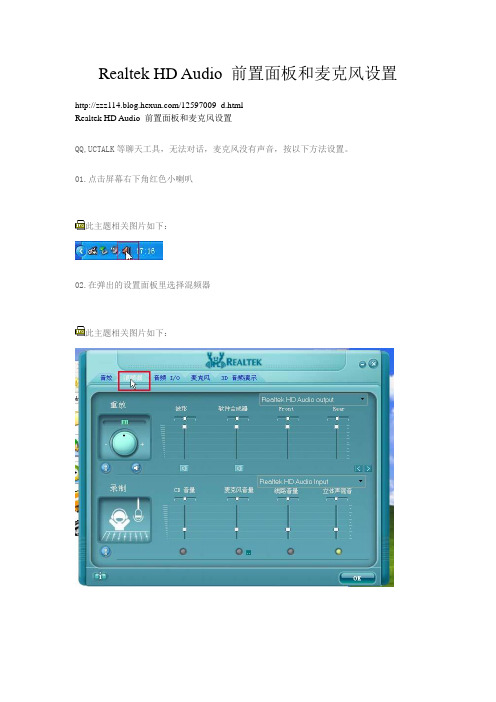
Realtek HD Audio 前置面板和麦克风设置/12597009_d.htmlRealtek HD Audio 前置面板和麦克风设置QQ,UCTALK等聊天工具,无法对话,麦克风没有声音,按以下方法设置。
01.点击屏幕右下角红色小喇叭此主题相关图片如下:02.在弹出的设置面板里选择混频器此主题相关图片如下:03.点击如图所示按钮向前移动此主题相关图片如下:04.直到看见 Front Pink in 和 Rear Pink in或者是麦克风05.把红色的叉叉取消掉,然后把音量调大06.大家可以发现上图(ALC880)的录制里的“线路音量、麦克风音量、立体声音量”都可以单独调节,因为ALC880在Recording 的部分,是Selector ,也就是同时间只有一路可以录,所以我们可以个別定义每一路的音量,但现在ALC 861/883等芯片属于Sumation架构,也就是说可以同时间unmute 好几路(例如同时间录Line-In /Mic-In ...)让信号进来ADC, 也就是因为这样,我们只能透过ADC这边的单一Gain Control来录信号。
ALC 861/883录制调节如下图:首先把你要使用的如“线路音量、麦克风音量、立体声音量”的叉叉取消掉07.然后通过旁边的录制旋钮来调节音量大小08.设置后效果如图此主题相关图片如下:如果觉得麦克风音量小可以进行09-11步骤,或者直接跳到12步09.点击混频器麦克风设置里面如图的小按钮10.钩选麦克风增强11.这时麦克风音量会明显增大,但伴随有噪声,调节如图重放,可减少噪声12.点击音频IO13.点击设置按钮14.在弹出的对话框如下设置(中英文一样)此主题相关图片如下:19步16.点击面板的输出设置17.在弹出的设备类型设置里把音源输入改为音源输出18.确定后面板里应该如图显示此主题相关图片如下:如果觉得前置耳机音量小可以进行19-11步骤19.点击如图面板的输出设置20.设置类型为耳机21.设置后应该如下图显示,这时,耳机的音量明显增大了/zoler/?userid=bjmy5月19日AB9前置麦克风录音无声问题解决方案设置流程整理了些前辈的经验,合编了一下,或许对被AB9前置麦克风无声所困扰的筒子们有所帮助……升技AB9前置麦设置方法设置方法如下(前提:前面板是采用AC97的接头和主板插口相连,非HD的接头与主板相连):1. 在Realtek音效管理员界面中,选取“音频I/O”项目;2. 点击接口显示右上角的“扳手”图标,进入接头设置对话框后,选取禁用前面板插孔检测后关闭对话框;3. 选取“混频器”项目;4. 将“Realtek HD Audio input”的设备从“麦克风音量”选为“”FrontMIC”保存;5. 由于禁用了前面板插孔检测,所以前置输出可能无法正常使用,只要先插拔一次后置,然后插回前置即可。
【VIP专享】彻底掌握RealtekHD声卡在XP系统的设置方法

RealtekHD声卡在XP系统的设置方法存在两个难点: 第一、音量控制的“播放”里面,找不到常规声卡那样一目了然的“麦克风”,结果造成不能同时讲话与播放音乐。
“录音”部分,与以前常规声卡没有本质区别,麦克风、立体声混音都有。
在“播放”里面的麦克风问题没解决的情况下,要么只能播放音乐,不能同时讲话;要么只能讲话,不能同时播放音乐。
第二、与以前不同的音量调整问题,即使音量控制部分调整到最大了,但实际音量依然比较小。
掌握四个要点: 第一、麦克风、音箱或者耳机默认接线插入要正确(主要接在机箱后面); 第二、明白HD声卡音量控制的“播放”与“录音”属性选择,分别在音量控制属性的“混音器”里面选择“Realtek HD audio output”与“Realtek HD audio Input”,这是与以前一般声卡完全不同的地方;原来的常规声卡,“混音器”里面只有一个设备,而HD声卡则分输出、输入两个设备; 第三、明白音量控制中,播放属性(混音器:Realtek HD audio output)里面,Rear Pink In(后面板粉红色插孔)就是以前常规声卡的“麦克风”,选择调整这里,就是调整麦克风; 第四、明白不同于以前声卡的音量大小的调节问题,需要结合“Realtek高清晰音频配置”中的“混频器”调节、设定“重放”与“录制”的总音量。
有的朋友说,音量控制中的相关项目的音量已经调到非常大了,但播放出来的音量还是很小,问题可能就在这里:没有调整“混频器”界面总音量的那个圆圈旋钮到合适的音量位置。
音量控制界面各项目的含义:主音量:声卡总音量波形:音乐音量软件合成器:软效果器插件音量Front:前置音箱音量Rear:后置音箱音量Subwoofer:环绕音箱音量Center:中置音箱音量Side:旁置音箱音量(适用于7.1音箱)SPDIF:数字接口音量控制(说明:上述项目中,一般用户选择前面的2项就足够了)Front Green In:前面板绿色插孔 (默认为音箱、耳机)Front Pink In:前面板粉色插孔 (默认为话筒、麦克风)Rear Green In:后面板绿色插孔 (默认为音箱、耳机)Rear Pink In:后面板粉色插孔 (默认为话筒、麦克风)Rear Blue In:后面板蓝色插孔 (默认为音箱、耳机)Rear Grey In:后面板灰色插孔Rear Orange In:后面板橘红色插孔Rear Black In:后面板黑色插孔(说明:上述项目中,一般用户选择前面的5项就足够了)HD声卡设置图文介绍:(说明:图片来自百度空间他人的文章,图片下面的说明文字为荞麦撰写)图1 一般声卡的音量控制属性,“混音器”里面只有一个设备,“播放”与“录音”直接在这里选择设置。
RealtekHD声卡前置面板音频设置教程
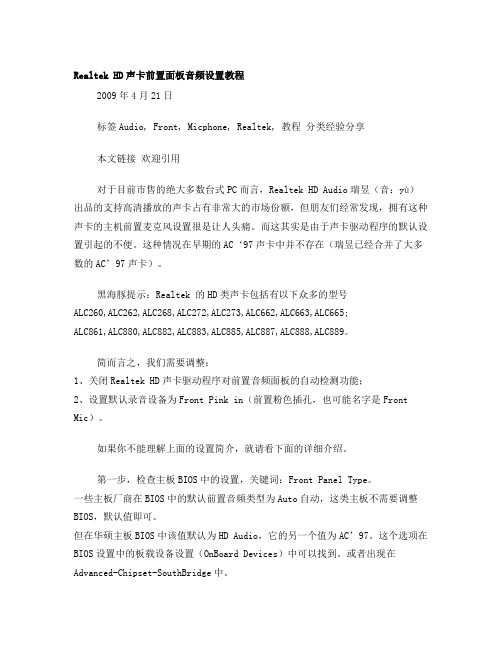
Realtek HD声卡前置面板音频设置教程2009年4月21日标签Audio, Front, Micphone, Realtek, 教程分类经验分享本文链接欢迎引用对于目前市售的绝大多数台式PC而言,Realtek HD Audio瑞昱(音:yù)出品的支持高清播放的声卡占有非常大的市场份额,但朋友们经常发现,拥有这种声卡的主机前置麦克风设置很是让人头痛。
而这其实是由于声卡驱动程序的默认设置引起的不便。
这种情况在早期的AC‘97声卡中并不存在(瑞昱已经合并了大多数的AC’97声卡)。
黑海豚提示:Realtek 的HD类声卡包括有以下众多的型号ALC260,ALC262,ALC268,ALC272,ALC273,ALC662,ALC663,ALC665;ALC861,ALC880,ALC882,ALC883,ALC885,ALC887,ALC888,ALC889。
简而言之,我们需要调整:1、关闭Realtek HD声卡驱动程序对前置音频面板的自动检测功能;2、设置默认录音设备为Front Pink in(前置粉色插孔,也可能名字是Front Mic)。
如果你不能理解上面的设置简介,就请看下面的详细介绍。
第一步,检查主板BIOS中的设置,关键词:Front Panel Type。
一些主板厂商在BIOS中的默认前置音频类型为Auto自动,这类主板不需要调整BIOS,默认值即可。
但在华硕主板BIOS中该值默认为HD Audio,它的另一个值为AC’97。
这个选项在BIOS设置中的板载设备设置(OnBoard Devices)中可以找到。
或者出现在Advanced-Chipset-SouthBridge中。
BIOS中设置这个值,是要对应主机箱的前面板音频连接线的接头类型。
通常只有一个接头的是AC’97,如果有两个接头,就需要按照BIOS中的值去连接至主板了,当然另一个类型接头上会标明HD Audio 。
realtekhd音频管理器

realtekhd音频管理器Realtek HD 音频管理器概述:Realtek HD 音频管理器是一款用于管理电脑音频设备和设置音频参数的软件。
它是由 Realtek 公司开发的,并且在大多数电脑上预装了该软件。
Realtek HD 音频管理器为用户提供了一系列的功能和选项,使用户能够轻松地调整音频设置,获得更好的音质体验。
音频设备的管理:Realtek HD 音频管理器可以自动识别电脑中连接的音频设备,并对其进行管理。
用户可以通过软件中的设备管理选项来查看和配置已连接的音频设备。
这些设备包括扬声器、耳机、麦克风等。
用户可以根据需要选择默认的音频输出设备和输入设备。
音效设置:Realtek HD 音频管理器提供了丰富的音效设置选项,以满足用户对音频效果的需求。
用户可以选择不同的音效模式,例如音乐、游戏、电影等,以获得适合不同场景的音频效果。
此外,用户还可以自定义均衡器设置,调整音频的低音、中音和高音等参数。
空间效果:Realtek HD 音频管理器支持虚拟环绕声技术,使用户能够在普通扬声器系统中获得立体声效果。
用户可以通过软件中的空间效果选项来启用虚拟环绕声技术,并选择不同的环绕声模式,如环绕声、环绕立体声等。
这些功能可以提升音频的沉浸感和逼真感。
麦克风设置:Realtek HD 音频管理器还提供了麦克风设置选项,用于调整麦克风的音量和增益等参数。
用户可以通过软件中的麦克风设置选项来选择麦克风输入设备,并调整其音量和增益水平。
这些功能对于进行语音通话、语音录制等活动非常有用。
音频驱动更新:Realtek HD 音频管理器还可以提供音频驱动程序的更新功能。
用户可以通过软件中的驱动程序更新选项来检查并更新音频驱动程序。
这可以确保音频设备始终具备良好的兼容性和最新的功能。
更新音频驱动程序还可以修复一些可能存在的问题,提升音频设备的性能和稳定性。
总结:Realtek HD 音频管理器是一款非常实用的软件,它提供了丰富的音效设置和管理选项,使用户能够轻松地调整音频设置,获得更好的音质体验。
RealtekHD音频管理器声卡完美设置

RealtekHD音频管理器声卡完美设置
Realtek HD音频管理器声卡完美设置
一.首先调出Realtek HD音频管理器
方法:
进入控制面板,选择“声音、语音和音频设备”,再调出“Realtek高清晰音频配置”界面
或从桌面右下角任务栏位置直接调出。
二.启用后置麦克风功能
选择“混频器”,将“Rear Pink in”X选状态取消并将音量调到最大
选择“混频器”,将“录制”旋转音量调到最大
2.禁用前面板插孔检测功能。
方法:
进入Realtek HD 音频管理器,选择“音频I/O”并点选管理面板右上“扳手图标”,在弹出界面中钩选“禁用前面板插孔检测”并单击“OK”键确认。
此主题相关图片如下:
二.释放HD声卡的音量,让你的耳机当音响用
1.选择“音频I/O”,将“2CH喇叭”改为“8CH喇叭”这样做可以解决游戏内声音小的问题
此主题相关图片如下:
2.选择“音频I/O”,将后面板声音输出默认的“喇叭输出”改为“耳机”这步是整个HD声卡设置最关键的一步,一定不能忘。
此主题相关图片如下:
HD声卡还有微软补丁我一会补充上来
设置完毕,现在你放个音乐或者电影把声音开到最大,已经可以不用带耳机了,你的耳机已经可以当小信箱用了。
realtek HD系列声卡就是这样的,不止你的883,888也是如此在出厂的时候就把输入MIC音量的调节屏蔽了,所以个人用户无法调节此选项,你在音频设置里调节成我那样的设置其实MIC就能正常使用了,声音也比较适中~~
注:(UT还有QQ里的MIC音量都是无法调节的)。
win7系统下realtek高清晰音频管理器如何设置耳机?

win7系统下realtek高清晰音频管理器如何
设置耳机?
win7系统里面有一个realtek高清晰音频管理器,可以设置电脑声音,有时候我们需要对耳机进行设置,该怎么做呢,很多用户都不知道吧,今天我给大家说说win7系统下realtek高清晰音频管理器设置耳机的步骤。
具体步骤如下:
1、使用左下角的开始按钮搜索并点击进入控制面板,然后在控制面板界面找到"realtek高清晰音频管理器'并点击;
2、在打开的realtek高清晰音频管理器界面中,点击右上角的"设置'图标;
3、进入高级设置页面后。
将"在插入前面耳机设备时,使后面输出设备静音'的选项取消勾专选(就是把去掉)然后点确定;
4、最后点击右下角的"扳手'图标,进入到面板设置,将'禁用插口检测"勾选,并确定这样realtek高清晰音频管理器怎么设置耳机的问题就解决了。
上述便是win7系统下realtek高清晰音频管理器设置耳机的详细步骤,有这个需要的小伙伴们可以学习以上步骤来设置。
realtekhd声卡设置大全
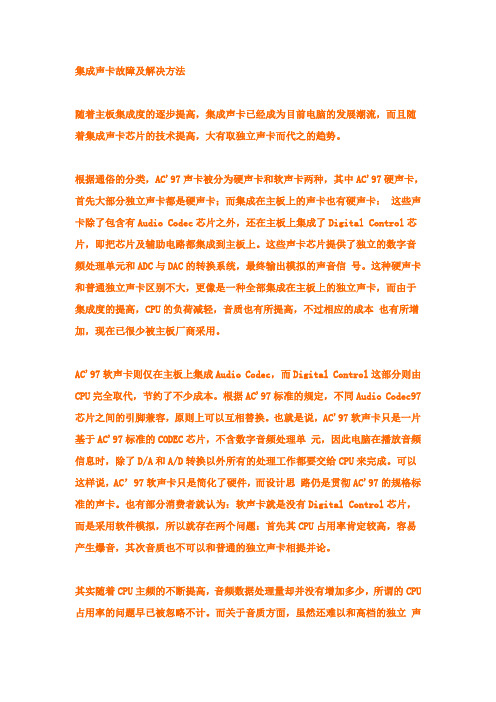
集成声卡故障及解决方法随着主板集成度的逐步提高,集成声卡已经成为目前电脑的发展潮流,而且随着集成声卡芯片的技术提高,大有取独立声卡而代之的趋势。
根据通俗的分类,AC'97声卡被分为硬声卡和软声卡两种,其中AC'97硬声卡,首先大部分独立声卡都是硬声卡;而集成在主板上的声卡也有硬声卡:这些声卡除了包含有Audio Codec芯片之外,还在主板上集成了Digital Control芯片,即把芯片及辅助电路都集成到主板上。
这些声卡芯片提供了独立的数字音频处理单元和ADC与DAC的转换系统,最终输出模拟的声音信号。
这种硬声卡和普通独立声卡区别不大,更像是一种全部集成在主板上的独立声卡,而由于集成度的提高,CPU的负荷减轻,音质也有所提高,不过相应的成本也有所增加,现在已很少被主板厂商采用。
AC'97软声卡则仅在主板上集成Audio Codec,而Digital Control这部分则由CPU完全取代,节约了不少成本。
根据AC'97标准的规定,不同Audio Codec97芯片之间的引脚兼容,原则上可以互相替换。
也就是说,AC'97软声卡只是一片基于AC'97标准的CODEC芯片,不含数字音频处理单元,因此电脑在播放音频信息时,除了D/A和A/D转换以外所有的处理工作都要交给CPU来完成。
可以这样说,AC’97软声卡只是简化了硬件,而设计思路仍是贯彻AC'97的规格标准的声卡。
也有部分消费者就认为:软声卡就是没有Digital Control芯片,而是采用软件模拟,所以就存在两个问题:首先其CPU占用率肯定较高,容易产生爆音,其次音质也不可以和普通的独立声卡相提并论。
其实随着CPU主频的不断提高,音频数据处理量却并没有增加多少,所谓的CPU 占用率的问题早已被忽略不计。
而关于音质方面,虽然还难以和高档的独立声卡相比较,但是随着SoundMAX 驱动的不断升级和改进,使AC'97软声卡拥有硬件级的数据处理转换能力和最高94dB信噪比的专业音质回放能力,增加的Sensaura为3D定位音效,与XG兼容的 Sondius-XG的MIDI软波表,以及最新的音效演算法SPX,将AC'97软声卡提升至一个前所未有的高度,彻底改变了消费者心目中音质不佳的形象。
Realtek(瑞昱)_HD声卡设置大全
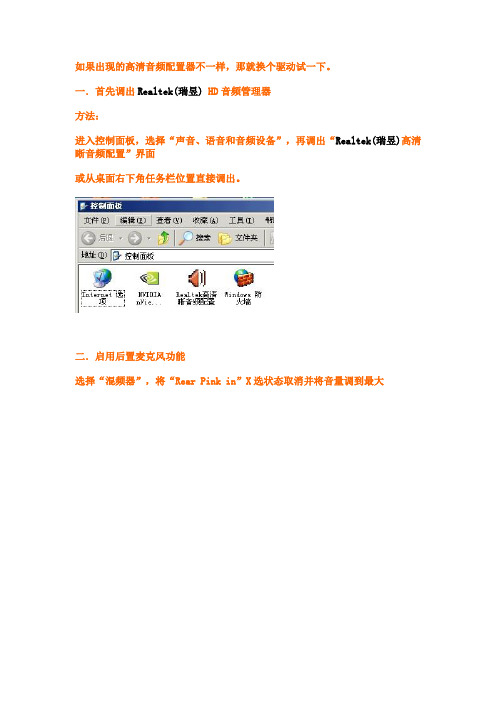
如果出现的高清音频配置器不一样,那就换个驱动试一下。
一.首先调出Realtek(瑞昱) HD音频管理器方法:进入控制面板,选择“声音、语音和音频设备”,再调出“Realtek(瑞昱)高清晰音频配置”界面或从桌面右下角任务栏位置直接调出。
二.启用后置麦克风功能选择“混频器”,将“Rear Pink in”X选状态取消并将音量调到最大选择“混频器”,将“录制”旋转音量调到最大2.禁用前面板插孔检测功能。
方法:进入Realtek(瑞昱) HD 音频管理器,选择“音频I/O”并点选管理面板右上“扳手图标”,在弹出界面中钩选“禁用前面板插孔检测”并单击“OK”键确认。
三,这个步骤特别重要,一定把混频器里面的选项按照我的方法调试。
不然不出声音。
四.释放HD声卡的音量,让你的耳机当音响用1.选择“音频I/O”,将“2CH喇叭”改为“8CH喇叭”这样做可以解决游戏内声音小的问题2.选择“音频I/O”,将后面板声音输出默认的“喇叭输出”改为“耳机”这步是整个HD声卡设置最关键的一步,一定不能忘。
集成声卡故障及解决方法随着主板集成度的逐步提高,集成声卡已经成为目前电脑的发展潮流,而且随着集成声卡芯片的技术提高,大有取独立声卡而代之的趋势。
根据通俗的分类,AC'97声卡被分为硬声卡和软声卡两种,其中AC'97硬声卡,首先大部分独立声卡都是硬声卡;而集成在主板上的声卡也有硬声卡:这些声卡除了包含有Audio Codec芯片之外,还在主板上集成了Digital Control芯片,即把芯片及辅助电路都集成到主板上。
这些声卡芯片提供了独立的数字音频处理单元和ADC与DAC的转换系统,最终输出模拟的声音信号。
这种硬声卡和普通独立声卡区别不大,更像是一种全部集成在主板上的独立声卡,而由于集成度的提高,CPU的负荷减轻,音质也有所提高,不过相应的成本也有所增加,现在已很少被主板厂商采用。
AC'97软声卡则仅在主板上集成Audio Codec,而Digital Control这部分则由CPU完全取代,节约了不少成本。
HD声卡控制台的调节

HD声卡控制台的调节飞翔,呱呱房间ID:288488点---开始---设置----打开控制面板----点击红色喇叭图标我们就可以看到HD声卡控制台的调节,对于HD声卡的用户,我们的调节都要在这里进行,呱呱、UC、QQ 、9158、MVBOX里虽然可以做一些操作但是不是完全对应,有可能导致调节错误!所以建议调节都在这里进行!~图一打开后可以看到上边的文字按钮部分,这个叫标签页,可以点击打开不同的控制部分,图一是音效设置,这里是用于播放音乐的附加效果!在聊天室里唱歌时不应该打开效果,(默认选项如图一)如果打开效果会引起说话变音等。
图二图二是混频器调节,麦克、耳机、音箱、在聊天室里放音乐的大小音量都在这里调节!图三图三是音频接口设置,说是设置也没有可以设置的地方,到可以理解为查看接口和连线的窗口!有个小扳手图标打开后可以看接头设置界面,对应的在小方块里打上对号后可以开启插孔检测!(如上图就是插有音箱线的状态,后面板里无麦克线接入状态)图四这个图四是调节麦克风的降噪和回声,如在聊天室里或语音时有噪音,可以点亮噪音抑制前的圆点但是并是所有噪音都可以消除,个别情况下可能引起话筒送不出话等状态!在这里可以设置和取消来回实验,以最好结果调节为主!图五这个图五比较重要,因为主要调节都在这里,点击大白调节圆球下的小扳子(上下两个,对应播放和录制)可以调出工具箱!在里边打上和取消对号可以选择显示的项目,一般长用到的保留就可以,显示状态并不影响调节控制,长用项保留波形和麦克就可以!重点:波形可以理解为一个闸门,它控制着全部的声音,所以有些老师在帮助你们调节时去调节波形,这是个不正确的行为,除个别有强烈噪音等,波形的调节应该给到最大为好,上边的大白色圆球是调节音量的,也就是你自己听到的声音大小,建议尽量调节大一些,然后用音箱或是耳机上的音量旋钮控制音量,这样可以避免怎么调都听着小的问题!这里的麦克风音量是开启混音状态的麦克音量,也就是为什么有的同学一开启混音就说不去话的主要原因,下边的大白圆球是调节混音音量和麦克音量共用的,在不开启混音时调节的就是麦克音量,开启混音状态时,麦克的音量调节在上边的麦克调节拉条控制!(也是为什么上边还有个麦克调节)这个白球的调节可以控制对聊天室里放音乐的声音大小,经验告诉我们,在聊天室里放歌大多把它调节到9点-10点钟方向,如调节过高,音乐声可能引起强烈爆麦!图五这里是开启混音的控制,具体的调节和驱动的不同有关,有的是小圆点多选一的,也有的如上图是打红叉子的,去掉红叉代表开启混音状态!这里所写的是基础的调节,如要在聊天室唱歌等可以去房间咨询独立声卡、客所思声卡等的调节也可以去房间咨询!欢迎大家到我们电脑基础教学房间学习!飞翔在这里提供电脑知识的解答!本聊天室免费。
RealtekHD声卡前置面板音频设置教程
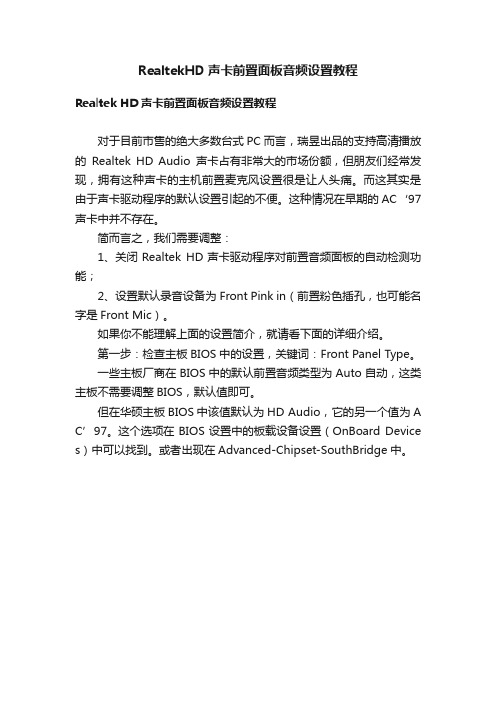
RealtekHD声卡前置面板音频设置教程Realtek HD声卡前置面板音频设置教程对于目前市售的绝大多数台式PC而言,瑞昱出品的支持高清播放的Realtek HD Audio声卡占有非常大的市场份额,但朋友们经常发现,拥有这种声卡的主机前置麦克风设置很是让人头痛。
而这其实是由于声卡驱动程序的默认设置引起的不便。
这种情况在早期的AC‘97声卡中并不存在。
简而言之,我们需要调整:1、关闭Realtek HD声卡驱动程序对前置音频面板的自动检测功能;2、设置默认录音设备为Front Pink in(前置粉色插孔,也可能名字是Front Mic)。
如果你不能理解上面的设置简介,就请看下面的详细介绍。
第一步:检查主板BIOS中的设置,关键词:Front Panel Type。
一些主板厂商在BIOS中的默认前置音频类型为Auto自动,这类主板不需要调整BIOS,默认值即可。
但在华硕主板BIOS中该值默认为HD Audio,它的另一个值为A C’97。
这个选项在BIOS设置中的板载设备设置(OnBoard Device s)中可以找到。
或者出现在Advanced-Chipset-SouthBridge中。
BIOS中设置这个值,是要对应主机箱的前面板音频连接线的接头类型。
通常只有一个接头的是AC’97,如果有两个接头,就需要按照BIOS中的值去连接至主板了,当然另一个类型接头上会标明HD Aud io 。
第二步:声卡驱动程序安装,虽然主板光盘自带驱动,但建议去下载一个最新的正式版驱动。
主板光盘中的驱动同样是正确工作的,但新版的驱动,会带来更详细的可调整选项。
瑞昱的HD声卡驱动更新的很快。
这里给出Realtek HD Audio 2.58版正式发布的驱动下载页面:/drivers/423-169210-Realtek-A LC861-ALC880-ALC882-ALC883-ALC8/第三步:关闭Realtek HD声卡驱动程序对前置音频面板的自动检测功能。
realtek HD声卡最佳设置与麦克风不能说话问题
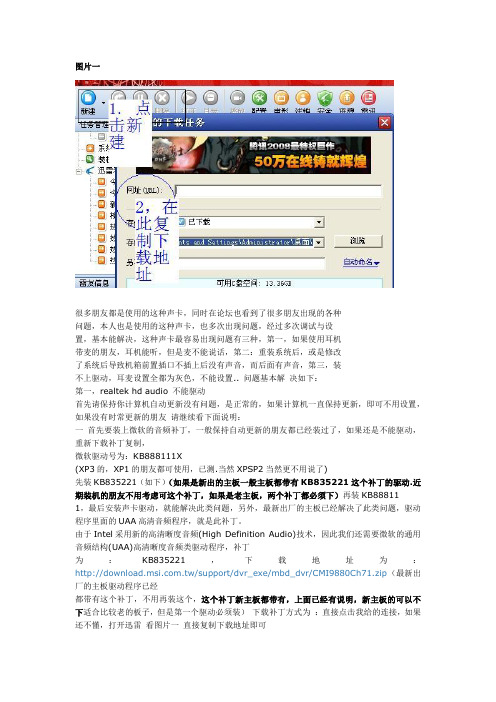
图片一很多朋友都是使用的这种声卡,同时在论坛也看到了很多朋友出现的各种问题,本人也是使用的这种声卡,也多次出现问题,经过多次调试与设置,基本能解决,这种声卡最容易出现问题有三种,第一,如果使用耳机带麦的朋友,耳机能听,但是麦不能说话,第二:重装系统后,或是修改了系统后导致机箱前置插口不插上后没有声音,而后面有声音,第三,装不上驱动,耳麦设置全都为灰色,不能设置.. 问题基本解决如下:第一,realtek hd audio 不能驱动首先请保持你计算机自动更新没有问题,是正常的,如果计算机一直保持更新,即可不用设置,如果没有时常更新的朋友请继续看下面说明:一首先要装上微软的音频补丁,一般保持自动更新的朋友都已经装过了,如果还是不能驱动,重新下载补丁复制,微软驱动号为:KB888111X(XP3的,XP1的朋友都可使用,已测.当然XPSP2当然更不用说了)先装KB835221(如下)(如果是新出的主板一般主板都带有KB835221这个补丁的驱动.近期装机的朋友不用考虑可这个补丁,如果是老主板,两个补丁都必须下)再装KB888111,最后安装声卡驱动,就能解决此类问题,另外,最新出厂的主板已经解决了此类问题,驱动程序里面的UAA高清音频程序,就是此补丁。
由于Intel采用新的高清晰度音频(High Definition Audio)技术,因此我们还需要微软的通用音频结构(UAA)高清晰度音频类驱动程序,补丁为:KB835221,下载地址为:/support/dvr_exe/mbd_dvr/CMI9880Ch71.zip(最新出厂的主板驱动程序已经都带有这个补丁,不用再装这个,这个补丁新主板都带有,上面已经有说明,新主板的可以不下适合比较老的板子,但是第一个驱动必须装)下载补丁方式为:直接点击我给的连接,如果还不懂,打开迅雷看图片一直接复制下载地址即可二:耳机能听,但是不能说话,麦克风为灰色问题; 该如何设置呢,这个要自己动手设置,其实很简单,首先HD audia 是一种新的音频规范,不同于以前的AC97,是完全不相同的,现在主板用AC97的比较少,基本都用HD了,驱动安装好以后在你的控制面板里和系统的任务栏里面都有一个配置程序首先要下载附件里的HD补丁进行覆盖,覆盖到什么地方,下面我会讲,首先请下载附件里的HD 声卡补丁,下载后解压补丁,把rtkhdaud.dat文件复制到C:\WINDOWS\system32\drivers下,然后必须重新启动计算机,系统是没有提示的,自己必须重新启动。
HD声卡控制设置作业指导书1

HD声卡设置指南
尊敬的用户:
非常感谢您使用翔升的产品.
以下是关于集成HD-Audio的设置方式,建议遵照实行
一.在Windows XP SP2系统下
1:安装好驱动程序后,双击小喇叭,打开音量控制器,从”选项(P)”→属性(R)调出Front Pink In和Rear Pink In控制面板
2.关闭静音,并将音量调至最大。
二: 1双击Realtek HD音频管理器打开声卡的控制面板如图一所示
图一:
2:在驱动初始安装以后,默认麦克风是被静音的,需要手动打开;如图二,三
图二
图三:取消静音,将滑块移动到75%左右,同时在此处可以设置麦克风声音的大小二:Vista操作系统下:
1:声卡驱动按照好以后,在屏幕界面的右下脚点击音频管理器,弹出初始界面如图一,图二:
图一
图二
2:点击控制界面的右上方-设备高级设置,弹出界面如图三,选择-将所有输入插孔分离为单独的输入设备
图三
3:点击确定后,控制面板转换为如图四:
图四
4:如果使用麦克风,请选择相应的前置或后置并设置成默认设备,在上述的界面中,可以调节录音音量和麦克风播放音量.
5:如果要设置多声道输出,请在相应的输出接口上点击鼠标右键,弹出对话框,如图五
图五
6:选择连接器重新分配,弹出如图六界面,设置成相应的输出即可!。
高清声卡(HD Audio)的设置

百度首页| 百度空间| 登录无闻工作室欢迎您的到来!!人人为我,我为人人,你的支持是我进步的动力与源泉,谢谢大家的光临!!主页博客相册|个人档案|好友查看文章高清声卡(HD Audio)的设置高清声卡(HD Audio)的设置新的高保真声卡芯片随新电脑陆续上市,前来讯问调试技巧的越来见多,苦于没有第一手资料,解答思路又急需“刷新”。
正巧,5月27日,网友秦云来房间,我说话她能听见,视频那头,她的嘴巴在说,没有声音。
再三要我这图拉丁机器远程,我担心慢,不肯。
再而三请求,还好,网络还快,发现她是瑞昱的HD芯片,顺利找到了驱动更新,继而远程操控她前后插接耳麦,反复试验。
过程中做过一次系统垃圾清理后,打开调试菜单,原来的中文居然变成英文的了,到驱动之家,下得2007年5月18日的FORM XP 的HD驱动,覆盖安装,再看,界面恢复全中文。
在后来的调整中,基本采用了安装声卡驱动后的默认设置,调试要点后头再说。
调用UC的音视频调节向导,麦克发出了声音。
当晚秦云邀我前去听她们的秦腔演唱,非常清楚。
可惜,没有“音乐厅”的及时切换,她的音色逊色另一位唱者。
因此觉得有必要把这个说与大家知道,我把这个归纳为:说话选“现场”,交流听的清;唱歌选混音,增强表现力;劝君莫偷懒,动手得真经。
在此基础上,修改原借来之文,调试心得配图点睛如下。
高清声卡(HD Audio)的设置:HD Audio,其中,HD是高保真的简称,它提供比AC’97标准的声卡更好的音乐与电影感受效果,今年以来陆续上市,取代AC’97声卡只是个时间推移的问题。
HD Audio也是INTEL力推的替换AC’97声卡的标准。
这里提供关于它背景资料:HD Audio(High Definition Audio,高保真音频)标准的主要优点在于它的音频采样位数和音频采样频率都非常高,理论上使电脑中播放的音频达到甚至超过高档家庭影院的音质效果,像6声道,每声道24bit/96KHz的DVD Audio音乐光盘,仅仅被视为HD Audio的基本要求而已。
瑞昱HD声卡设置图解解读
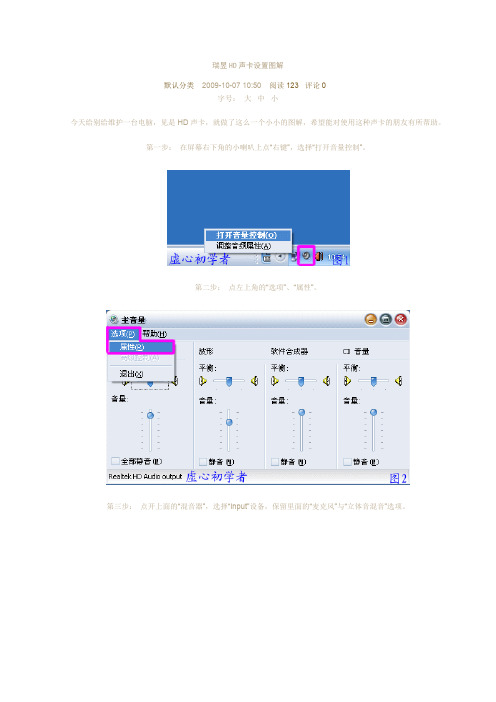
瑞昱HD声卡设置图解默认分类 2009-10-07 10:50 阅读123 评论0字号:大中小今天给别给维护一台电脑,见是HD声卡,就做了这么一个小小的图解,希望能对使用这种声卡的朋友有所帮助。
第一步:在屏幕右下角的小喇叭上点“右键”,选择“打开音量控制”。
第二步:点左上角的“选项”、“属性”。
第三步:点开上面的“混音器”,选择“Input”设备,保留里面的“麦克风”与“立体音混音”选项。
第四步:找到“选项”,把“高级控制”的勾打上。
第五步:点击“麦克风”下面的“高级”按钮,把“麦克风加强”打上勾。
第六步:左上角“选项”、“属性”打开。
第七步:选择“混音器”里面的“ output”,即输出设备。
把“主音量”、“波形”,第八步:“麦克风音量”选择上。
第九步:调节各个音量拉条到合适的位置上,注意:麦克风音量下的“静音”选项,如果正常说话是点上,如果放歌曲的时候要去掉。
第十步:打开屏幕右下角的红色小喇叭,或者是在“开始、设置、控制面板”中找到打开都可以的。
第十一步:点击“混频器”按图设置第十二步:第十三步:第十四步:第十五步:第十六步:点开“音频I/O”选项第十七步:第十八步:点开“麦克风”选项,“噪音抑制”点上。
以上就是最简单的瑞昱HD声卡的设置,由于本人接触的少,肯定有不足的地方,请大家多多提出宝贵意见。
读书的好处1、行万里路,读万卷书。
2、书山有路勤为径,学海无涯苦作舟。
3、读书破万卷,下笔如有神。
4、我所学到的任何有价值的知识都是由自学中得来的。
——达尔文5、少壮不努力,老大徒悲伤。
6、黑发不知勤学早,白首方悔读书迟。
——颜真卿7、宝剑锋从磨砺出,梅花香自苦寒来。
8、读书要三到:心到、眼到、口到9、玉不琢、不成器,人不学、不知义。
10、一日无书,百事荒废。
——陈寿11、书是人类进步的阶梯。
12、一日不读口生,一日不写手生。
13、我扑在书上,就像饥饿的人扑在面包上。
——高尔基14、书到用时方恨少、事非经过不知难。
Realtek HD音频管理器声卡完美设置

Realtek HD音频管理器声卡完美设置对于目前市售的绝大多数台式PC而言,Realtek HD Audio瑞昱(音:yù)出品的支持高清播放的声卡占有非常大的市场份额,但朋友们经常发现,拥有这种声卡的主机前置麦克风设置很是让人头痛。
而这其实是由于声卡驱动程序的默认设置引起的不便。
这种情况在早期的AC‘97声卡中并不存在(瑞昱已经合并了大多数的AC’97声卡)。
黑海豚提示:Realtek 的HD类声卡包括有以下众多的型号ALC260,ALC262,ALC268,ALC272,ALC273,ALC662,ALC663,ALC665;ALC861,ALC880,ALC882,ALC883,ALC885,ALC887,ALC888,ALC889。
简而言之,我们需要调整:1、关闭Realtek HD声卡驱动程序对前置音频面板的自动检测功能;2、设置默认录音设备为Front Pink in(前置粉色插孔,也可能名字是Front Mic)。
如果你不能理解上面的设置简介,就请看下面的详细介绍。
第一步,检查主板BIOS中的设置,关键词:Front Panel Type。
一些主板厂商在BIOS中的默认前置音频类型为Auto自动,这类主板不需要调整BIOS,默认值即可。
但在华硕主板BIOS中该值默认为HD Audio,它的另一个值为AC’97。
这个选项在BIOS设置中的板载设备设置(OnBoard Devices)中可以找到。
或者出现在Advanced-Chipset-SouthBridge中。
BIOS中设置这个值,是要对应主机箱的前面板音频连接线的接头类型。
通常只有一个接头的是AC’97,如果有两个接头,就需要按照BIOS中的值去连接至主板了,当然另一个类型接头上会标明HD Audio 。
第二步,声卡驱动程序安装,虽然主板光盘自带驱动,但我仍然建议去下载一个最新的正式版驱动。
主板光盘中的驱动同样是正确工作的,但新版的驱动,会带来更详细的可调整选项。
Win10系统怎么调节Realtek声卡?win10系统调节Realtek声卡音效的方法

Win10系统怎么调节Realtek声卡?win10系统调节Realtek声卡音效的方法
很多用户在win10系统的电脑上都安装了Realtek声卡,但很少有人知道Realtek声卡可以增强音效,声音会更清晰。
那么Realtek声卡音效如何调节?感兴趣的朋友快来看看吧。
win10系统调节Realtek声卡音效的方法:
1、右键单击开始菜单微软旗(注意是鼠标右键),选择"控制面板',在控制面板右上角将查看方式改为"大图标',进入"Realtek高清晰音频管理器';
2、首先是"耳机虚拟化'音效;
3、如果你使用的是扬声器,则切换至扬声器模式;
4、出现了"虚拟环绕声'音效;
5、切换至"音效'标签,可看到有"环境'、"均衡器'、"卡拉OK(升降调)'的音效选项。
可随意尝试,根据需要选择;
6、如果你不知道如何调节音效,那么不妨按下图设置,一般音乐都能取得较好的听音效果。
关于调节win10系统电脑Realtek声卡音效的方法分享到这里了,如果你电脑要调节声卡音效,可直接参考教程设置。
win10realtek音频管理器如何调?win10realtek音频管理器设置教程
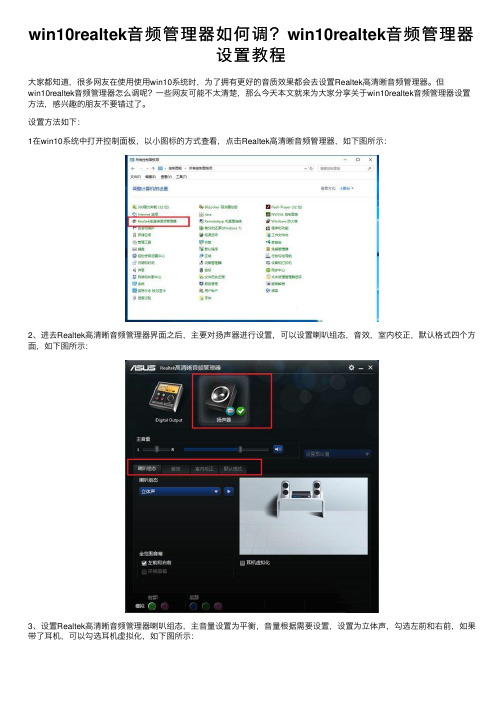
win10realtek⾳频管理器如何调?win10realtek⾳频管理器
设置教程
⼤家都知道,很多⽹友在使⽤使⽤win10系统时,为了拥有更好的⾳质效果都会去设置Realtek⾼清晰⾳频管理器。
但
win10realtek⾳频管理器怎么调呢?⼀些⽹友可能不太清楚,那么今天本⽂就来为⼤家分享关于win10realtek⾳频管理器设置⽅法,感兴趣的朋友不要错过了。
设置⽅法如下:
1在win10系统中打开控制⾯板,以⼩图标的⽅式查看,点击Realtek⾼清晰⾳频管理器,如下图所⽰:
2、进去Realtek⾼清晰⾳频管理器界⾯之后,主要对扬声器进⾏设置,可以设置喇叭组态,⾳效,室内校正,默认格式四个⽅⾯,如下图所⽰:
3、设置Realtek⾼清晰⾳频管理器喇叭组态,主⾳量设置为平衡,⾳量根据需要设置,设置为⽴体声,勾选左前和右前,如果带了⽿机,可以勾选⽿机虚拟化,如下图所⽰:
4、进⾏⾳效设置,⾳效主要设置环境和均衡器,这⾥环境设置为房间,均衡器设置为⽆,⼈声消除⼀般不勾选,卡拉ok设置为0,如下图所⽰:
5、进⾏室内校正设置,⼀般采⽤默认设置就可以,如下图所⽰:
6、进⾏格式设置,选择DVD格式,这⾥设置的是24位,48000HZ,这样就设置完成了,设置⾳频管理器可以拥有更好的⾳质效果,如下图所⽰:。
图说HD声卡在Win7系统的设置

一、图说HD声卡在Win7系统的设置Win7是Vista的升级版,内核与界面都差不多,声卡的音量控制界面与设置方法也是大同小异的。
下面介绍的是Win7的情况,Vista系统的朋友亦可参考。
图1音量控制小喇叭,屏幕右下角那个灰白色小喇叭就是。
鼠标右击小喇叭,可看到各种控制属性菜单,我们就从这里开始设置声卡。
当然,也可以在控制面板的“硬件和声音”里面打开“声音”来进行设置。
图2“播放”属性设置:鼠标右击音量控制小喇叭,打开“播放设备”就打开了这个界面。
我们就在这里设置声卡的播放与录制(录音)属性。
这是默认的“播放”界面,只有“扬声器”与“Realtek Digital Output”两个设备。
在这里,我们可以点鼠标右键“显示禁用的设备”和“显示已断开的设备”,以便找出、显示需要使用的设备。
“Realtek Digital Output”是数字输出设备,你没有这种输出设备就不要选用它,否则你的普通音箱就不出声了。
所以,我们要把扬声器“设为默认值”,只默认使用这个输出设备。
图3点开图2中的“扬声器”,进行“播放”中的扬声器属性设置。
在这里,只要进行“级别”设置即可,其他的都默认设置,没必要动它们。
这个“级别”其实就是声卡的音量控制,如图4所示。
图4扬声器中的“级别”:在这里设置各设备的音量大小,没用的项目可静音,比如“CD 音频”。
“Realtek HD Audio output”是播放输出的总音量;“Front Pink In”和“Rear Pink In”分别为前、后面板上粉红色插孔的麦克风;“Rear Green In”后面板绿色插孔的耳机或音箱。
图2的“播放”控制中没有麦克风,原来麦克风在扬声器的“级别”里面。
图5录制:录音属性设置。
与“播放”设置一样,我们可以点鼠标右键“显示禁用的设备”和“显示已断开的设备”,以便找出、显示需要使用的设备,比如你没看到“麦克风”或者“立体声混音”,那就这么检查处理一下,看看是否被屏蔽了。
Realtek HD 声卡设置
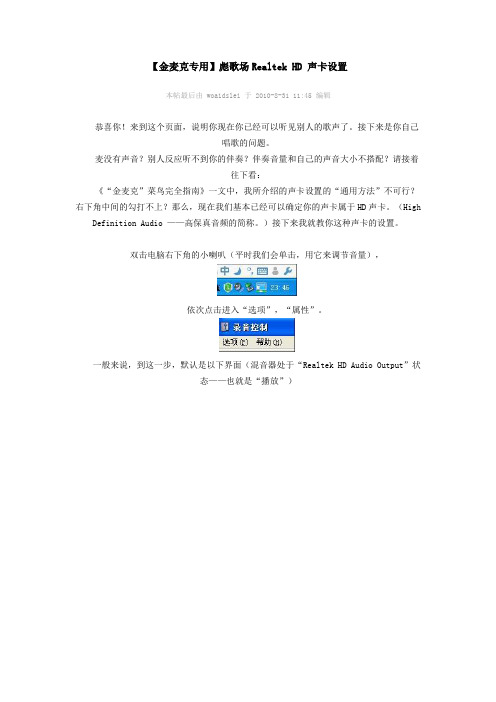
【金麦克专用】彪歌场Realtek HD 声卡设置本帖最后由 woaidslei 于 2010-8-31 11:45 编辑恭喜你!来到这个页面,说明你现在你已经可以听见别人的歌声了。
接下来是你自己唱歌的问题。
麦没有声音?别人反应听不到你的伴奏?伴奏音量和自己的声音大小不搭配?请接着往下看:《“金麦克”菜鸟完全指南》一文中,我所介绍的声卡设置的“通用方法”不可行?右下角中间的勾打不上?那么,现在我们基本已经可以确定你的声卡属于HD声卡。
(High Definition Audio ——高保真音频的简称。
)接下来我就教你这种声卡的设置。
双击电脑右下角的小喇叭(平时我们会单击,用它来调节音量),依次点击进入“选项”,“属性”。
一般来说,到这一步,默认是以下界面(混音器处于“Realtek HD Audio Output”状态——也就是“播放”)在“显示下列音量控制”选区,把“音量控制”、“波形”、“麦克风”三项打上勾,(温馨提示:如果你习惯用电脑主机箱前面的插孔,那么请参照文章后面“贴心小护士”部分。
)其他选项可选可不选,我是习惯不选的,因为太多了看着乱。
呵呵。
然后确定,弹出“音量控制”对话框。
一般音量设置情况如图。
(这个图就是一般声卡应该设置好的的样子。
我们不妨称为“标准设置”——貌似有点过于自信了,呵呵。
后面我还会说到,具体情况具体分析。
所以请耐心看完。
)注意各音量条的位置。
最左面的“音量控制”就是整体音量,(相当于鼠标单击小喇叭弹出的那个小对话框,包括麦克风的声音),“波形”则是单纯音乐播放的音量,(也就是不包括麦克风的声音。
)“麦克风”则是起到监听作用,如果你没有选择让它静音,却听不到自己对着已经插好的麦发出的声音,那么恭喜你,旧的不去新的不来,你恐怕要换个麦了。
因为它多半是坏掉了。
接下来是尤为重要的一步——帮你打开“内放”(WO99通用语,内放就是立体声混音设置。
)只有打开“内放",房间里的其他人才可以听到你的伴奏,否则你就只能“裸奔”(清唱,没有伴奏。
我的台式电脑上就有这个realt...
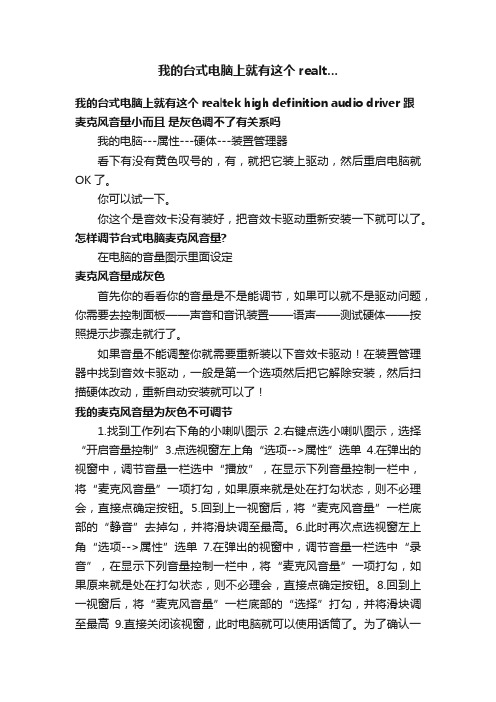
我的台式电脑上就有这个realt...我的台式电脑上就有这个realtek high definition audio driver 跟麦克风音量小而且是灰色调不了有关系吗我的电脑---属性---硬体---装置管理器看下有没有黄色叹号的,有,就把它装上驱动,然后重启电脑就OK了。
你可以试一下。
你这个是音效卡没有装好,把音效卡驱动重新安装一下就可以了。
怎样调节台式电脑麦克风音量?在电脑的音量图示里面设定麦克风音量成灰色首先你的看看你的音量是不是能调节,如果可以就不是驱动问题,你需要去控制面板——声音和音讯装置——语声——测试硬体——按照提示步骤走就行了。
如果音量不能调整你就需要重新装以下音效卡驱动!在装置管理器中找到音效卡驱动,一般是第一个选项然后把它解除安装,然后扫描硬体改动,重新自动安装就可以了!我的麦克风音量为灰色不可调节1.找到工作列右下角的小喇叭图示2.右键点选小喇叭图示,选择“开启音量控制”3.点选视窗左上角“选项-->属性”选单4.在弹出的视窗中,调节音量一栏选中“播放”,在显示下列音量控制一栏中,将“麦克风音量”一项打勾,如果原来就是处在打勾状态,则不必理会,直接点确定按钮。
5.回到上一视窗后,将“麦克风音量”一栏底部的“静音”去掉勾,并将滑块调至最高。
6.此时再次点选视窗左上角“选项-->属性”选单7.在弹出的视窗中,调节音量一栏选中“录音”,在显示下列音量控制一栏中,将“麦克风音量”一项打勾,如果原来就是处在打勾状态,则不必理会,直接点确定按钮。
8.回到上一视窗后,将“麦克风音量”一栏底部的“选择”打勾,并将滑块调至最高9.直接关闭该视窗,此时电脑就可以使用话筒了。
为了确认一下效果,可以开启“开始-->程式-->附件-->娱乐-->录音机”,点选红色的录音按钮,对着话筒或耳麦讲话,就会看到波形曲线会随着声音而发生变化,说明设定成功。
好麦克风和坏麦克风音质有关系吗是麦克风的问题,因为电脑上的麦克风和平常在KTV使用的是完全不一样的结构,电脑的只是说话使用而已,KTV的是专业的话筒为什么我麦克风音量那是灰色的调节不了?一、可能的情况之一: XP系统预设的是麦可风是关闭的:开始--设定--控制面板--声音和音讯装置--音量--装置音量--高阶--选项--属性--麦可风音量(前面打勾) 然后:开始--设定--控制面板--声音和音讯装置--音量--装置音量--高阶--麦可风音量(拉到最大) 二、正确设定麦克风:1.确保已经正确将麦克风与电脑连线起来。
- 1、下载文档前请自行甄别文档内容的完整性,平台不提供额外的编辑、内容补充、找答案等附加服务。
- 2、"仅部分预览"的文档,不可在线预览部分如存在完整性等问题,可反馈申请退款(可完整预览的文档不适用该条件!)。
- 3、如文档侵犯您的权益,请联系客服反馈,我们会尽快为您处理(人工客服工作时间:9:00-18:30)。
Realtek HD 音频管理器设置之绝对完美!
2007-10-04 18:33
Realtek HD 音频管理器设置之绝对完美!
一.首先进入控制面板调出Realtek HD音频管理器
或从桌面右下角任务栏位置直接调出。
二.Realtek HD 音频管理器设置
1。
选择“混频器”,将“Front pink in”“Rear Pink in”设置为静音状态并将重放和录制的音量调到最大。
立体声混响叉选,否则有回声。
调节重放和录制下面的小扳手,取消多路复用。
2.禁用前面板插孔检测功能。
方法:
进入Realtek HD 音频管理器,选择“音频I/O”并点选管理面板右上“扳手图标”,在弹出界面中钩选“禁用前面板插孔检测”并单击“OK”键确认。
3。
.释放HD声卡的音量,让你的耳机当音响用
1.选择“音频I/O”,将“2CH喇叭”改为“8CH喇叭”这样做可以解决游戏内声音小的问题
三。
打开录音机设置
方法:开始==》程序==》附件==》娱乐==》录音机设置录音机音频属性如图,编辑==》音频属性PS:勾选仅使用默认设备.
四,设置qq音频
打开设置如图
点击小三角进行设置
设置如图
五,设置完毕。
注:(UT还有QQ里的MIC音量都是无法调节的)。
